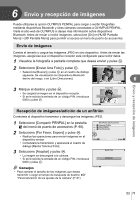Olympus E-PM1 E-PM1 Manual de Instrucciones (Espa?ol) - Page 73
Utilización de OLYMPUS Viewer 2/[ib
 |
View all Olympus E-PM1 manuals
Add to My Manuals
Save this manual to your list of manuals |
Page 73 highlights
7 Utilización de OLYMPUS Viewer 2/[ib] Windows 1 Inserte el CD suministrado en una unidad de CD-ROM. Windows XP • Aparecerá el cuadro de diálogo "Configuración". Windows Vista/Windows 7 • Aparecerá el cuadro de diálogo Autorun. Haga clic en "OLYMPUS Setup" para mostrar el cuadro de diálogo "Configuración". # Precauciones • Si no aparece el cuadro de diálogo "Configuración", seleccione "Mi PC" (Windows XP) o "Equipo" (Windows Vista/Windows 7) desde el menú de inicio. Haga doble clic en el icono del CD-ROM (OLYMPUS Setup) para abrir la ventana "OLYMPUS Setup" y, a continuación, haga doble clic en "LAUNCHER.EXE". • Si aparece el cuadro de diálogo "User Account Control" (Control de cuentas de usuario), haga clic en "Yes" (Sí) o "Continue" (Continuar). 7 2 Conecte la cámara al ordenador. # Precauciones • Si no aparece nada en la pantalla de la cámara ni siquiera después de conectar la cámara al ordenador, es posible que la batería esté agotada. Utilice una batería totalmente cargada. Multiconector Cable USB Terminal más pequeño Utilización de OLYMPUS Viewer 2/[ib] Busque este símbolo. Puerto USB # Precauciones • Cuando la cámara esté conectada a cualquier otro dispositivo vía USB, aparecerá un mensaje para seleccionar un tipo de conexión. Seleccione [Guardado]. 3 Registre su producto Olympus. • Haga clic en el botón "Registro" y siga las instrucciones en pantalla. 4 Instale OLYMPUS Viewer 2 y software [ib]. • Compruebe los requisitos del sistema antes de iniciar la instalación. • Haga clic en el botón "OLYMPUS Viewer 2" o "OLYMPUS ib" y siga las instrucciones en pantalla para instalar el software. ES 73